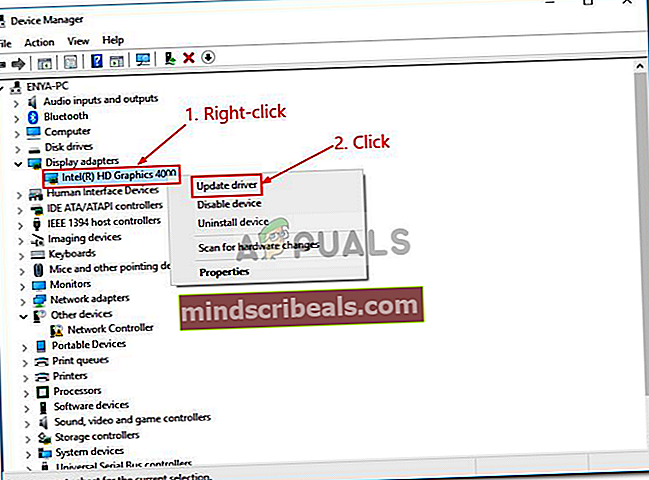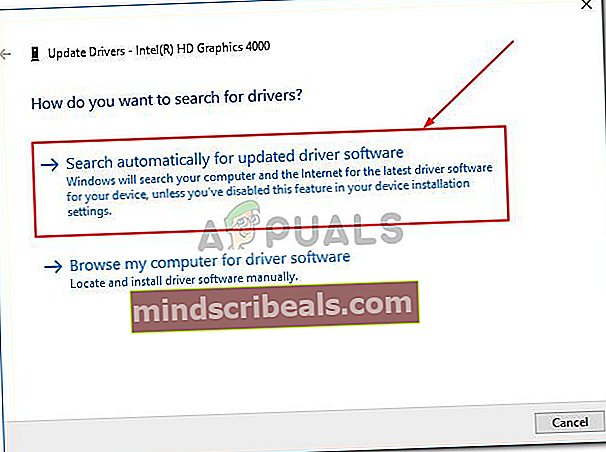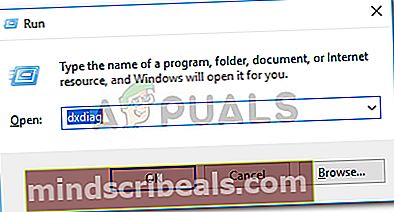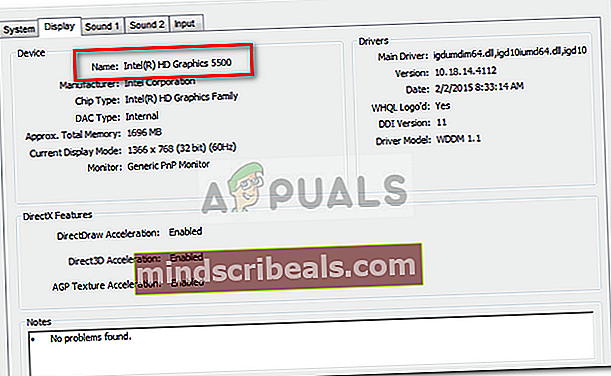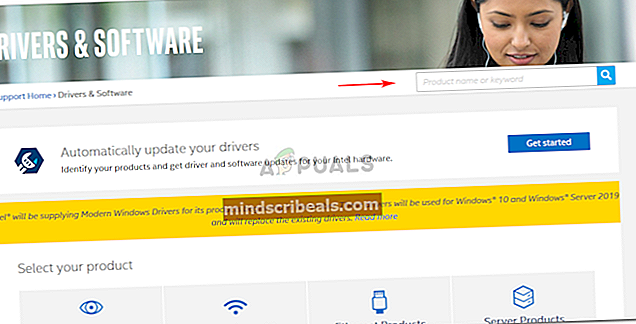Επιδιόρθωση: Η μονάδα igfxEM έχει σταματήσει να λειτουργεί
Ο 'Η μονάδα igfxEM έχει σταματήσει να λειτουργείΤο σφάλμα προκαλείται συνήθως εάν έχετε ένα ξεπερασμένο πρόγραμμα οδήγησης γραφικών Intel ή ένα ασταθές. Πρόκειται για ένα στοιχείο της κοινής διεπαφής χρήστη της Intel® και δεν σχετίζεται με κανέναν τρόπο με τον πυρήνα των Windows. Χρησιμοποιείται κυρίως σε φορητούς υπολογιστές και λειτουργεί ως επίμονη ανάλυση οθόνης. Ωστόσο, ορισμένα κακόβουλα προγράμματα χρησιμοποιούν αυτήν τη διαδικασία ως μεταμφίεση, γι 'αυτό πρέπει να το σκεφτείτε. Ανατρέξτε σε αυτό το άρθρο εάν σας ενδιαφέρει να βρείτε περισσότερες σχετικές πληροφορίες igfxEM.exe αρχείο.
Πιθανότατα θα λάβετε αυτό το σφάλμα μετά την εκκίνηση των Windows, αν και δεν αποτελεί κίνδυνο ασφαλείας. Αυτό σημαίνει μόνο ότι τα προγράμματα οδήγησης σας είναι ξεπερασμένα ή χρησιμοποιείτε μια ασταθή έκδοση, οπότε πρέπει να επαναφέρετε το πρόγραμμα οδήγησης γραφικών.

Τι προκαλεί τη διακοπή λειτουργίας της μονάδας igfxEM;
Λοιπόν, αυτό το σφάλμα δεν είναι γενικό και δεν συμβαίνει συνήθως, ωστόσο, κάθε φορά που αντιμετωπίζετε αυτό το ζήτημα, προκαλείται από τους ακόλουθους λόγους -
- Ένα ξεπερασμένο πρόγραμμα οδήγησης γραφικών. Ένας από τους λόγους που αντιμετωπίζετε αυτό το σφάλμα είναι ένα ξεπερασμένο πρόγραμμα οδήγησης, οπότε θα πρέπει να ενημερώσετε το πρόγραμμα οδήγησης γραφικών σας στην τελευταία έκδοση που κυκλοφόρησε η Intel.
- Ένα ασταθές πρόγραμμα οδήγησης γραφικών. Δεύτερον, εάν έχετε ένα ασταθές πρόγραμμα οδήγησης γραφικών, αυτό θα μπορούσε ενδεχομένως να προκαλέσει αυτό το σφάλμα σε ποια φαινόμενα θα πρέπει να επιστρέψετε στο τελευταίο σταθερό πρόγραμμα οδήγησης. Αρκετά απλό.
Με όλα αυτά τα λόγια, ποια είναι η σωστή πορεία για την αντιμετώπιση αυτού του σφάλματος; Λοιπόν, για να το ξέρετε, ακολουθήστε τις ακόλουθες λύσεις:
Λύση 1: Ενημέρωση του προγράμματος οδήγησης γραφικών
Όπως αναφέραμε, το σφάλμα θα μπορούσε να προκληθεί λόγω ενός ξεπερασμένου προγράμματος οδήγησης, επομένως, για να εξαλειφθεί αυτή η δυνατότητα, θα πρέπει να ενημερώσετε το πρόγραμμα οδήγησης γραφικών. Δείτε πώς μπορείτε να το κάνετε:
- Μεταβείτε στην επιφάνεια εργασίας, κάντε δεξί κλικ στο «Αυτός ο υπολογιστής"Και επιλέξτε"Διαχειρίζονται’.
- Από τη λίστα στην αριστερή πλευρά, επιλέξτε «Διαχειριστή της συσκευής’.
- Κάντε κλικ στο 'Προσαρμογείς οθόνηςΓια να επεκτείνετε τη λίστα.
- Κάντε δεξί κλικ στην κάρτα γραφικών Intel και επιλέξτε «Ενημέρωση προγράμματος οδήγησης’.
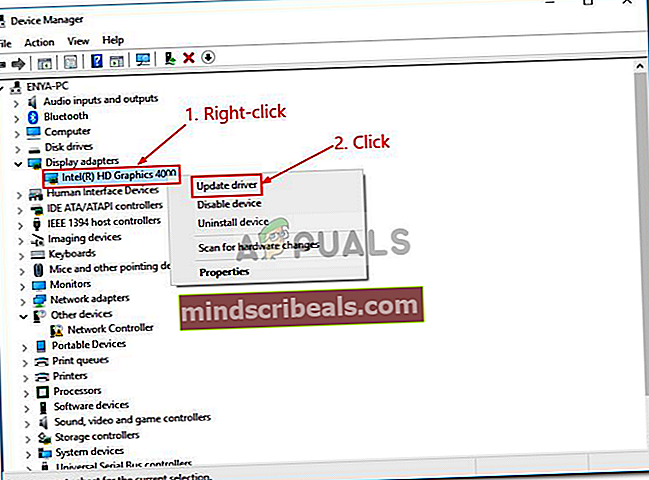
- Μετά από αυτό, κάντε κλικ στο "Αναζήτηση αυτόματα για ενημερωμένο λογισμικό προγράμματος οδήγησης’.
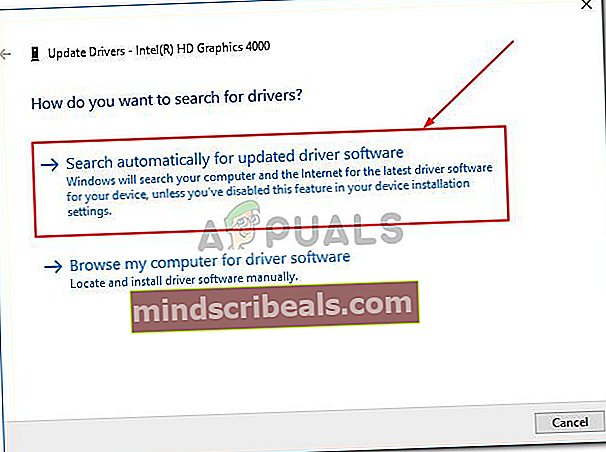
- Εάν τα Windows σας δείξουν μια ενημέρωση, ακολουθήστε τα βήματα αλλιώς μεταβείτε σε Λύση 2.
Λύση 2: Μη αυτόματη εγκατάσταση του προγράμματος οδήγησης
Ένα από τα πράγματα που μπορείτε να κάνετε για να επιλύσετε αυτό το ζήτημα είναι η μη αυτόματη εγκατάσταση του προγράμματος οδήγησης γραφικών. Για αυτό, πρώτα, θα πρέπει να ελέγξετε το μοντέλο της κάρτας γραφικών Intel και, στη συνέχεια, να αναζητήσετε το πρόγραμμα οδήγησης στον ιστότοπο της Intel. Βεβαιωθείτε ότι έχετε απεγκαταστήσει το πρόγραμμα οδήγησης γραφικών με απενεργοποιημένο το διαδίκτυο και επανεκκινήστε τη συσκευή σας προτού ακολουθήσετε τις οδηγίες. Δείτε πώς μπορείτε να εγκαταστήσετε μη αυτόματα το πρόγραμμα οδήγησης:
- Για να ελέγξετε το μοντέλο της κάρτας γραφικών σας, πατήστε Winkey + R για να ανοίξετε το Run.
- Πληκτρολογήστε «dxdiag’.
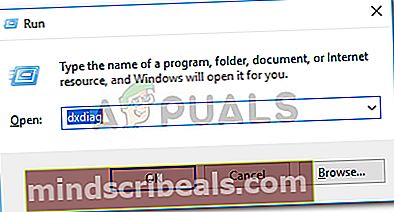
- Μετάβαση στο «ΑπεικόνισηΣτην καρτέλα όπου θα βρείτε το μοντέλο της κάρτας γραφικών σας.
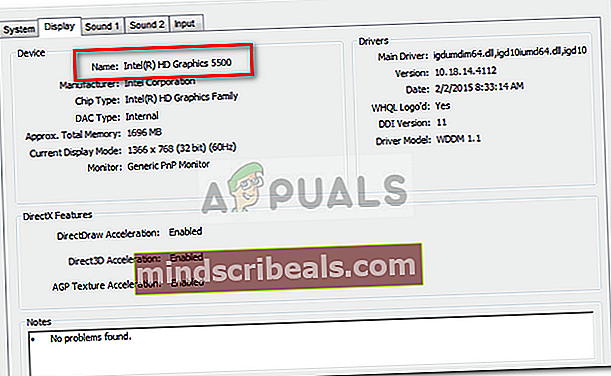
- Μόλις βρείτε το μοντέλο σας, ανοίξτε ένα πρόγραμμα περιήγησης και μεταβείτε στον ιστότοπο της Intel.
- Μετά από αυτό, κάντε κλικ στο "Υποστήριξη«Βρίσκεται πάνω δεξιά στην αρχική σελίδα.
- Κάντε κλικ 'Λήψη προγραμμάτων οδήγησης και λογισμικού’.
- Πληκτρολογήστε το μοντέλο σας στο πλαίσιο αναζήτησης.
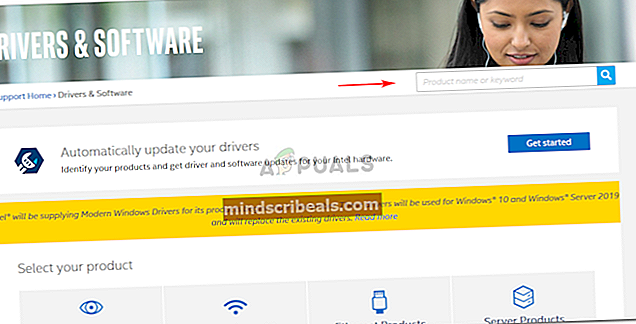
- Κατεβάστε το πρόγραμμα οδήγησης για την αντίστοιχη έκδοση των Windows.
- Εγκαταστήστε το πρόγραμμα οδήγησης και επανεκκινήστε το σύστημά σας.
- Δείτε αν το σφάλμα παραμένει.
Λύση 3: Επαναφορά του προγράμματος οδήγησης
Τέλος, μπορείτε να διορθώσετε αυτό το σφάλμα επιστρέφοντας το πρόγραμμα οδήγησης γραφικών σε μια πιο σταθερή έκδοση. Για να το κάνετε αυτό, ακολουθήστε τις παρακάτω οδηγίες:
- Ανοιξε 'Διαχειριστή της συσκευής«Όπως αναφέρεται στη λύση 1.
- Επεκτείνουν 'Προσαρμογείς οθόνηςΚαι κάντε δεξί κλικ στην κάρτα γραφικών Intel.
- Επιλέγω Ιδιότητες.
- Μετάβαση στο «Οδηγός"Καρτέλα και κάντε κλικ στο"Roll Back Driver’.

- Ορίστε μια επιλογή από τη δεδομένη λίστα και κάντε κλικ Ναί.
- Περιμένετε να ολοκληρωθεί και, στη συνέχεια, επανεκκινήστε το σύστημά σας.